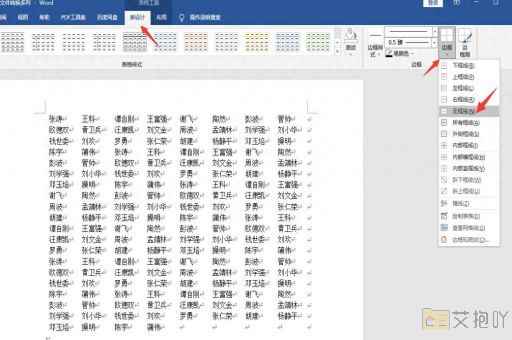word插入表格怎么合并单元格
在word中,插入表格并进行单元格合并是日常办公中的常见操作。以下是一篇详细的介绍:
标题:word中插入表格与合并单元格的详细教程
一、如何在word中插入表格
1. 打开word文档,将光标移动到你想要插入表格的位置。
2. 在菜单栏中找到“插入”选项,点击后会出现下拉菜单。
3. 在下拉菜单中找到“表格”选项,点击后会看到一个矩形区域,其中有很多小方格。
4. 用鼠标左键拖动,选择你需要的行数和列数,然后松开鼠标左键,即可在文档中插入表格。
二、如何在word中合并单元格
1. 选中你想要合并的单元格。你可以通过单击选中一个单元格,或者按住shift键的同时单击多个单元格来实现多选。
2. 在选中了需要合并的单元格后,再次点击菜单栏中的“布局”选项(在较早版本的word中可能是“表格工具”)。

3. 在出现的下拉菜单中,找到并点击“合并单元格”。此时,被选中的单元格将会合并为一个大的单元格。
三、注意事项
1. 在合并单元格时,需要注意的是,所有被选中的单元格中的内容会被合并到第一个被选中的单元格中,其他单元格的内容将会被删除。
2. 如果你想保持所有单元格的内容,可以在合并前先复制其他单元格的内容,然后粘贴到目标单元格。
四、总结
插入表格和合并单元格是word中最基础的操作之一,熟练掌握这些技巧能够帮助我们更高效地处理文档。希望这篇教程能对你有所帮助。


 上一篇
上一篇